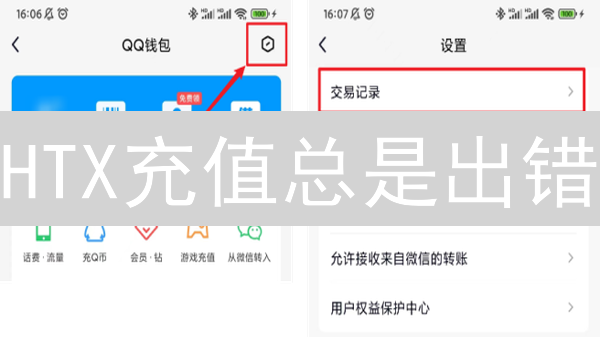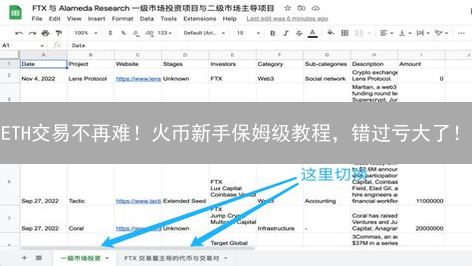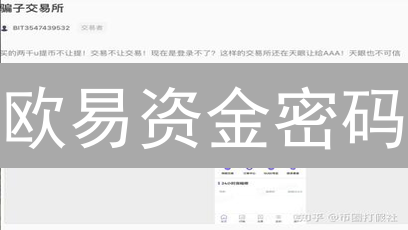Binance 与 Gemini 双重验证设置详细教程:保护你的加密货币
加密货币交易所是数字资产安全的关键环节。 开启双重验证 (2FA) 是保护你的 Binance 和 Gemini 账户免受未经授权访问的最重要步骤之一。 本文将提供关于如何在 Binance 和 Gemini 交易所上设置双重验证的详细分步指南。
Binance 双重验证设置指南
1. 登录你的 Binance 账户
访问 Binance 官方网站 www.binance.com ,请务必确认网址的安全性,提防钓鱼网站。使用你注册时设置的用户名(或邮箱/手机号)和密码登录你的账户。如果启用了双重验证(2FA),例如Google Authenticator或短信验证码,你需要输入相应的验证码才能成功登录。强烈建议开启双重验证以增强账户安全性。
2. 进入安全设置页面
成功登录您的账户后,请将鼠标指针悬停在页面右上角显示的个人资料图标上。这将触发一个下拉菜单的显示。
在下拉菜单中,仔细查找并选择标有“安全”的选项。点击此选项后,系统将会自动将您重定向至专门设计的账户安全设置页面。该页面是您管理和增强账户安全性的核心区域,您可以在此进行各种安全相关的配置和操作,例如启用两因素认证、更改密码、查看登录历史等。
3. 选择双重验证方法
在安全设置页面,你会找到多种安全增强选项,其中最重要的便是“双重验证”(2FA)。 Binance 提供了多种 2FA 机制,旨在为你的账户提供多层保护,防止未经授权的访问。这些方法包括:
- Google Authenticator / Authy: 这是一种基于时间的一次性密码 (TOTP) 应用程序。 它们会生成一个每隔一段时间(通常是 30 秒)就会变化的六位数字验证码。 Google Authenticator 和 Authy 是首选方法,因为它们将验证过程与你的设备绑定,在没有物理访问权限的情况下很难被攻破,同时易于使用和设置。 它们的工作原理是使用共享密钥生成随机代码,密钥会存储在你的设备和 Binance 服务器上。
- 短信验证: 使用手机号码通过短信 (SMS) 接收验证码。 当你登录或执行某些敏感操作时,Binance 会向你的手机发送一个包含一次性密码的短信。 尽管使用起来很方便,但短信验证的安全性低于 TOTP 应用程序。 短信容易受到 SIM 卡交换攻击和其他拦截方法的影响,黑客可能会控制你的手机号码并接收验证码。
- 邮件验证: 通过注册的电子邮件地址接收验证码。 这是安全性最低的选项,因为它依赖于电子邮件的安全。 电子邮件帐户容易受到网络钓鱼攻击和密码泄露的影响,因此不建议将其作为主要的 2FA 方法。 如果你的电子邮件帐户被盗用,攻击者可以轻松访问你的 Binance 帐户。
出于安全考虑,我们强烈建议使用 Google Authenticator 或 Authy。 这些 TOTP 应用程序提供的保护级别远高于短信或电子邮件验证。 以下是使用 Google Authenticator 的设置步骤:
- 在“Google Authenticator”选项旁边,单击“启用”。 这将启动设置过程。 你需要下载并安装 Google Authenticator 应用程序到你的手机上(如果尚未安装)。
4. 下载并安装 Google Authenticator (如果尚未安装)
为了增强您的账户安全性,启用双因素认证 (2FA) 是至关重要的。如果您尚未安装 Google Authenticator 应用,请立即行动。根据您的设备操作系统,前往 App Store (iOS 设备) 或 Google Play Store (Android 设备) 搜索并下载该应用程序。 Google Authenticator 是一款基于时间的一次性密码 (TOTP) 生成器,它能为您的登录过程增加一层额外的安全保障。
除了 Google Authenticator 之外,还有其他一些流行的 TOTP 应用程序可供选择。 Authy 是一款功能强大的替代品,它提供了设备同步、备份和恢复等额外功能,从而提升了用户体验。 无论您选择 Google Authenticator 还是 Authy,请确保从官方渠道下载应用程序,以避免潜在的安全风险。
请注意,在安装并配置 Google Authenticator 或其他 TOTP 应用程序后,务必妥善保管您的恢复密钥或种子密钥。 这些密钥对于在更换设备或应用程序出现问题时恢复您的 2FA 设置至关重要。 将恢复密钥存储在安全且离线的位置,例如密码管理器或物理备份。
5. 扫描二维码或手动输入密钥
为了确保账户安全,Binance会启用双重验证(2FA)。在设置过程中,Binance 将显示一个二维码和一个16位密钥,用于配置您的身份验证器应用。
- 打开您的身份验证器应用,推荐使用 Google Authenticator 或 Authy。 这些应用程序都可以在您的移动设备上生成时间敏感的一次性密码(TOTP),从而增加额外的安全层。
- 点击应用内的“+”号(添加账户),这通常位于应用的底部或顶部。 不同的身份验证器应用可能使用不同的图标或标签,但其功能是相同的。
- 选择“扫描条形码”并扫描 Binance 提供的二维码。 确保摄像头对准二维码,以便应用可以正确读取信息。如果扫描失败,或者您更喜欢手动配置,可以选择下一步。你也可以选择“手动输入密钥”并输入 Binance 提供的 16 位密钥。 请务必准确输入密钥,因为任何错误都可能导致验证失败。密钥区分大小写,务必注意。
6. 获取验证码并启用双重验证 (2FA)
启用双重验证(2FA)是保护您的币安账户免受未经授权访问的关键步骤。完成上述设置后,您的 Google Authenticator 应用将每隔一段时间(通常为 30 秒)生成一个动态的 6 位验证码。该验证码作为额外的安全层,在您登录或执行敏感操作时需要提供。
在币安页面上,当系统提示您输入验证码时,请先输入您的账户密码。然后,立即打开您的 Google Authenticator 应用,找到当前显示的 6 位验证码,并将其准确地输入到币安页面上的相应字段中。请务必注意,验证码是时效性的,如果输入超时,您需要等待生成新的验证码。
仔细检查您输入的信息,确保密码和验证码均正确无误。确认无误后,点击“启用”按钮。系统可能会要求您再次确认,或者完成其他验证步骤,以确保您的身份。成功启用 2FA 后,您将收到确认信息,并且每次登录或执行敏感操作时,都需要提供密码和 Google Authenticator 验证码。
7. 备份你的恢复密钥
为了提升账户的安全性,Binance 会在你启用双重验证后提供一个恢复密钥。 务必安全地保存此密钥,并且采取一切措施保护它的安全。 恢复密钥是你在无法访问 Google Authenticator 应用或丢失手机情况下的最后一道防线,它是你重新获得账户控制权的唯一途径。丢失恢复密钥将可能导致永久性地失去对你 Binance 账户的访问权限。因此,请务必认真对待。
最佳实践是将恢复密钥以物理形式写下来,例如手抄在纸上,并存放在多个安全且私密的地方。例如,你可以将一份放在家中保险箱里,另一份放在银行的保险箱里,或者交给值得信赖的家人或朋友保管。 避免将恢复密钥以电子形式存储在任何设备上,包括计算机、手机、云存储服务或电子邮件中,因为这些地方容易受到黑客攻击或未经授权的访问。 拍照或截屏保存恢复密钥也是不安全的行为。请记住,任何能够访问你的恢复密钥的人都可以控制你的 Binance 账户。定期检查你存放恢复密钥的地方,确保它们仍然安全可靠。
完成上述步骤并成功启用双重验证后,你的 Binance 账户将受到更强大的保护。 今后,每当你尝试登录账户、进行交易或执行其他敏感操作时,系统都会要求你输入由 Google Authenticator 应用动态生成的唯一验证码。 这意味着即使有人知道了你的密码,他们也无法访问你的账户,除非他们也能访问你的 Google Authenticator 应用或你的恢复密钥。
Gemini 双重验证设置指南
1. 登录你的 Gemini 账户
确保你已经拥有一个 Gemini 账户。访问 Gemini 官方网站 www.gemini.com ,在浏览器地址栏中输入此网址,并安全地进入官方平台。然后,使用你注册时设置的用户名(或电子邮件地址)和对应的密码登录你的 Gemini 账户。务必确认你使用的是最新版本的浏览器,并启用双重验证(2FA),以增强账户的安全性,防止未经授权的访问。
2. 进入安全设置页面
成功登录您的账户后,请寻找并点击位于页面右上角的个人资料图标。通常,该图标会显示您的头像或者一个通用的用户形象。点击后,将会弹出一个下拉菜单,请在该菜单中选择“Settings”(设置)选项。这将引导您进入账户的设置页面。
在设置页面中,您会看到一个左侧菜单栏,其中列出了不同的设置选项。仔细查找并点击“Security”(安全)选项。点击“Security”选项后,页面将会展示与您账户安全相关的各项设置,您可以进行相应的配置,例如启用两步验证、修改密码、查看登录历史等,以增强您账户的安全性。
3. 选择双重验证(2FA)方法
为了进一步增强您的 Gemini 账户安全性,建议您启用双重验证(2FA)。Gemini 提供了多种 2FA 方法,供您选择:
- Authenticator App (强烈推荐): 通过使用基于时间的一次性密码(TOTP)的身份验证器应用程序,例如 Google Authenticator、Authy 或其他兼容的 TOTP 应用。 这些应用程序会在您的手机或设备上生成一个独特的、时间敏感的验证码,在登录时除了您的密码之外,还需要输入此验证码。 这种方法相对安全且便捷,易于设置和使用。
- 安全密钥(Security Key): 使用符合 FIDO/WebAuthn 标准的硬件安全密钥,例如 YubiKey。 这种方法通过物理安全密钥进行身份验证,提供极高的安全性,有效抵御网络钓鱼等攻击。 您需要将安全密钥插入您的计算机或移动设备,并进行验证。 虽然是最安全的选项之一,但需要您购买额外的硬件设备。
综合考虑安全性、便捷性和易用性,我们强烈推荐您使用 Authenticator App 作为您的双重验证方法。 请务必备份您的恢复密钥,以防您的设备丢失或无法访问。
4. 下载并安装身份验证器应用 (如果尚未安装)
为了增强账户的安全性,启用双重验证 (2FA) 通常需要使用身份验证器应用。如果你还没有安装 Google Authenticator 或其他兼容的身份验证器应用,请按照以下步骤操作。
确定你设备的操作系统类型:iOS (例如 iPhone、iPad) 或 Android (例如 Samsung、Google Pixel 等)。
接下来,打开相应的应用商店:对于 iOS 设备,请打开 App Store;对于 Android 设备,请打开 Google Play 商店。
在应用商店的搜索栏中,输入 "Google Authenticator" 或者其他你偏好的身份验证器应用名称,例如 "Authy"、"Microsoft Authenticator" 等。 Google Authenticator 是一款常用的免费身份验证器应用,但其他应用也提供类似的功能,并且可能具有额外的特性。
浏览搜索结果,找到由 Google LLC 或其他可信赖的开发者发布的官方应用。仔细检查应用图标和开发者信息,以确保下载的是正版应用,避免下载恶意软件。
点击 "安装" 按钮开始下载和安装应用。 安装过程可能需要几分钟,具体取决于你的网络连接速度。
安装完成后,打开身份验证器应用。 首次打开时,应用可能会提示你授予相机权限。 此权限用于扫描二维码,以便快速添加账户到应用中。你可以选择授予或拒绝此权限,稍后也可以在设备的设置中更改权限。
现在你已经成功安装了身份验证器应用,可以继续配置双重验证 (2FA) 了。 在网站或应用的账户设置中找到 2FA 选项,然后按照屏幕上的指示操作。通常,你需要扫描一个二维码或手动输入一个密钥到身份验证器应用中。 之后,身份验证器应用会生成一个临时的验证码,你需要将其输入到网站或应用中以完成配置。
5. 扫描二维码或手动输入密钥配置Authenticator App
为了增强您的 Gemini 账户安全性,启用双重验证(2FA)至关重要。在 Gemini 平台的安全设置页面,找到并点击与“Authenticator App”相关的“Setup”或“设置”按钮,开始配置过程。
Gemini 平台会生成并显示一个唯一的二维码以及对应的密钥,供您在 Authenticator App 中配置账户。
- 启动您设备上的 Google Authenticator、Authy 或其他兼容的 Authenticator 应用。请确保您已下载并安装了这些应用。
- 在 Authenticator 应用界面,点击“+”号或类似的按钮,以添加新的账户。该按钮通常表示添加或创建新账户的选项。
- Authenticator 应用通常提供两种添加账户的方式:扫描条形码和手动输入密钥。选择“扫描条形码”选项,并使用您的设备摄像头扫描 Gemini 页面上显示的二维码。如果您无法扫描二维码,或者更喜欢手动配置,可以选择“手动输入密钥”选项,然后准确地输入 Gemini 提供的密钥字符串。
6. 获取验证码并启用双重身份验证(2FA)
成功安装并设置 Google Authenticator 或其他兼容的身份验证器应用后,该应用会定期(通常每 30 秒)生成一个 6 位或 8 位的一次性验证码。 这个验证码是动态变化的,旨在提供额外的安全层。
返回到 Gemini 平台的双重身份验证设置页面。 在提供的输入框中,准确输入 Google Authenticator 或您所选择的身份验证器应用当前显示的 6 位或 8 位验证码。 请注意,由于验证码的动态特性,您需要在验证码过期之前快速输入,否则可能需要等待新的验证码生成。
仔细检查您输入的验证码是否正确无误。一旦确认无误,点击页面上的“启用 Authenticator”(或类似的表述)按钮。 点击此按钮后,Gemini 将会启用双重身份验证,并且在您下次登录时,除了用户名和密码之外,系统还会要求您提供来自身份验证器应用的验证码。
7. 安全保存您的双重验证备份代码
Gemini在启用双重验证后会提供一组备份代码,也称为恢复代码。 务必以极其安全的方式保存这些代码。 这些代码是您在丢失手机、无法访问Google Authenticator应用,或者其他验证方式失效时的唯一账户恢复途径。 丢失这些代码将可能导致您永久失去对Gemini账户的访问权限。
为了最大限度地保障安全,请考虑以下备份策略:
- 打印并物理存储: 将备份代码打印出来,并存放在防火防盗的物理位置,例如银行保险箱或安全锁的抽屉里。
- 手抄并异地存放: 将备份代码手抄一份,并将抄写本与打印件分别存放在不同的安全地点。
- 切勿数字存储: 绝对不要将备份代码以任何形式存储在计算机、手机、云盘或其他任何联网设备上。电子设备存在被入侵或损坏的风险,可能导致代码泄露或丢失。
- 定期检查: 建议您定期检查备份代码是否仍然可用,以确保在需要时能够顺利恢复您的账户。尝试使用备份代码登录一次(非紧急情况下),验证其有效性。
备份代码的使用场景:
- 更换手机或Authenticator应用
- Authenticator应用出现故障或数据丢失
- 忘记Authenticator应用的PIN码或解锁方式
- 手机丢失或被盗
请记住,备份代码是您账户安全的最后一道防线。请务必妥善保管。
完成上述步骤后,您的Gemini账户即成功启用了双重验证(2FA)。此后,每次登录或执行涉及资金转移、API密钥生成等敏感操作时,系统都会要求您输入Google Authenticator应用生成的动态验证码。 为了确保您确实拥有Authenticator,Gemini通常会要求您先输入最近一次显示的验证码,然后再输入当前新生成的验证码进行确认。
重要提示:增强您的加密货币账户安全
- 绝对禁止向任何人透露您的双重验证 (2FA) 代码或恢复密钥/备份代码。 这些信息是您账户安全的关键,泄露将导致资产面临风险。请将其视为银行密码一样重要。
- 定期审查并更新您的账户安全设置,确认 2FA 功能已激活且运行状态良好。这包括验证您的手机号码是否正确,以及备用验证方式(如硬件密钥)是否配置妥当。同时,关注交易所的安全公告,及时更新安全策略。
- 务必对网络钓鱼诈骗保持高度警惕。在输入您的用户名、密码或 2FA 代码之前,请仔细核实您访问的网站地址是否为 Binance 或 Gemini 的官方域名。注意检查域名拼写、HTTPS 连接和网站证书的有效性。推荐使用官方App,减少钓鱼风险。
- 推荐使用可靠的密码管理器来安全且加密地存储您的复杂密码。密码管理器可以生成强密码,并自动填充登录信息,降低因人为因素导致的安全风险。选择支持多因素认证的密码管理器,进一步提升安全性。
通过采纳以上安全措施,您可以显著提升在 Binance 和 Gemini 等加密货币交易所的账户安全级别,有效防御未经授权的访问,保障您的数字资产安全。保护加密货币资产安全是至关重要的,而配置并妥善维护双重验证 (2FA) 机制是抵御潜在威胁的最有效安全手段之一。请务必认真对待账户安全,并定期进行安全评估,及时调整安全策略。